Wer hat nicht schon mal den Streaming Anbieter gewechselt und keine Lust sämtliche Playlisten händisch neu zu erstellen? Das geht auch automatisiert und das sogar kostenlos. Wie genau, zeige und erkläre ich hier Schritt für Schritt.
Mittlerweile habe ich einige Streaming Anbieter hinter mir. Angefangen bei Spotify über Tidal, Youtube, Amazon Musik, Apple Music und aktuell Youtube Music. Wie viele andere auch nutze ich diverse Playlisten und die sollen bitteschön mit umziehen und das so einfach wie nur möglich, so schnell wie möglich und natürlich kostenlos. So einen Service gibt es tatsächlich. In dieser Anleitung werde ich eine Playlist von Youtube Music zu Apple Music übertragen. In unserem Audiokolleg zum Thema Headsets und Codecs haben wir auch über die Streaming Anbieter gesprochen und worauf man bei der Wahl achten sollte -> Link
Homepage: tunemymusic.com/de/
Bis zu 1000 Titel können gratis übertragen werden. Wer mehr möchte, kann das Abo auswählen, welches 2 Euro pro Monat kostet, wenn man die jährliche Zahlweise wählt. Wer es lieber monatlich möchte, zahlt 4,50 Euro pro Monat. Tipp von mir. Wenn man, so wie ich, mehr als 1000 Titel zu konvertieren möchte/muss, kann einfach mal für 4,50 Euro einen Monat wählen und danach direkt wieder kündigen. Natürlich sind 4,50 Euro nicht gratis, aber mehr als 1000 Titel händisch umzuziehen ist eine irre Arbeit und wer diese Arbeit richtig gut für mich erledigt, sollte dafür auch unterstützt werden. Es ist keine Pflicht einen Account zu erstellen, ist aber ratsam, wenn man seine Playlisten auch künftig übertragen möchte.
Playlisten übertragen:
1.) Mit einem Klick auf „Los geht`s“ geht es los
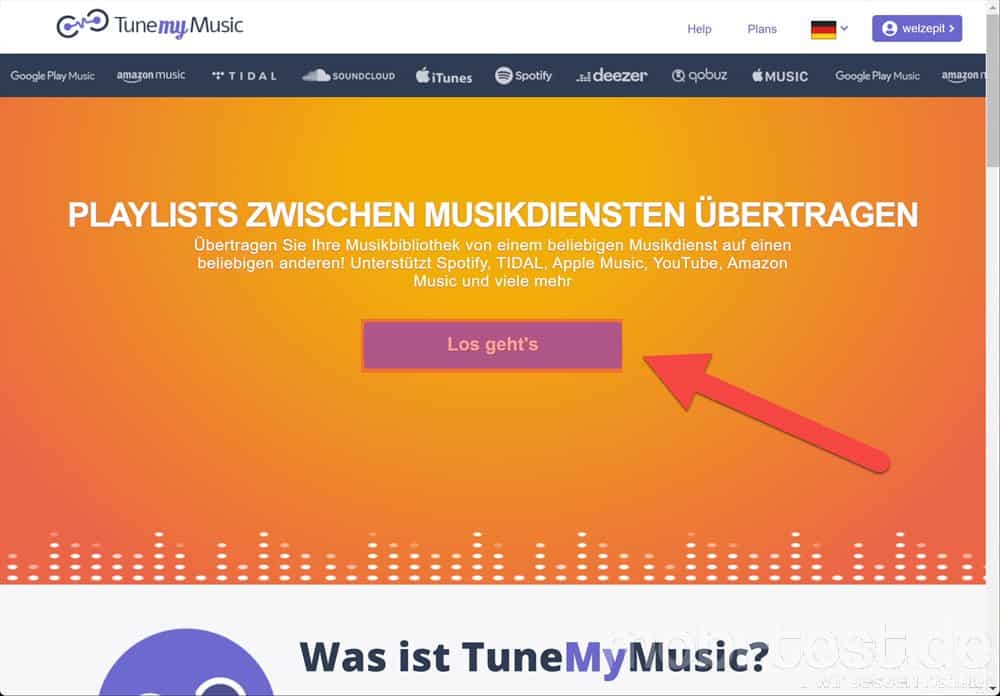
2.) Im nächsten Fenster wählt man die Quelle der Playliste aus. In meinem Fall ist es Youtube Music.
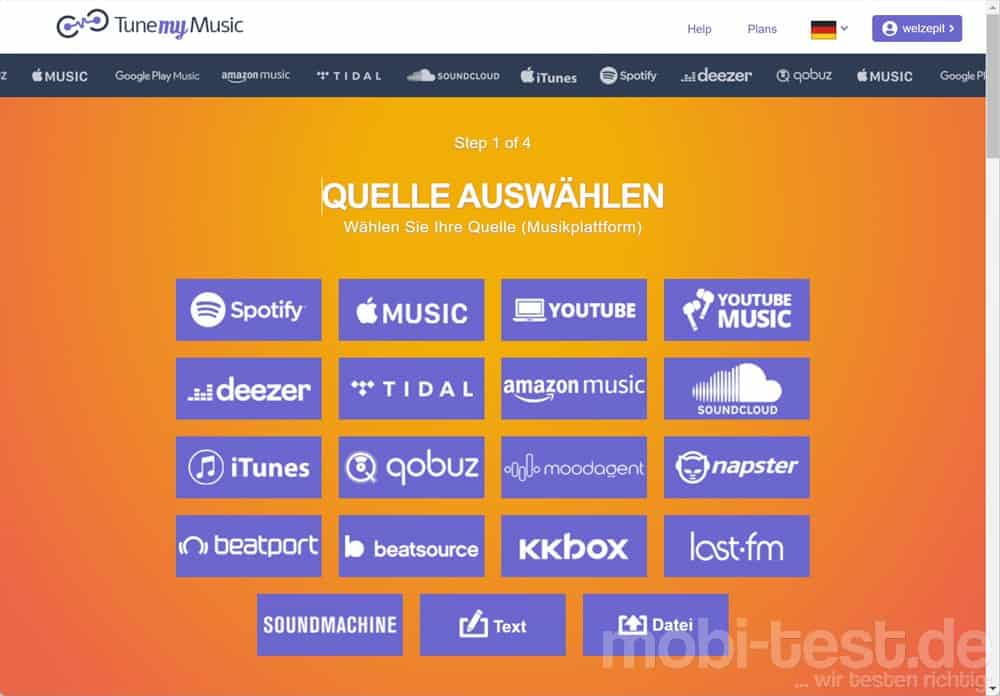
3.) Hier loggt man sich in den bestehenden Account der Quelle ein, in diesem Falle z.B. Tidal.
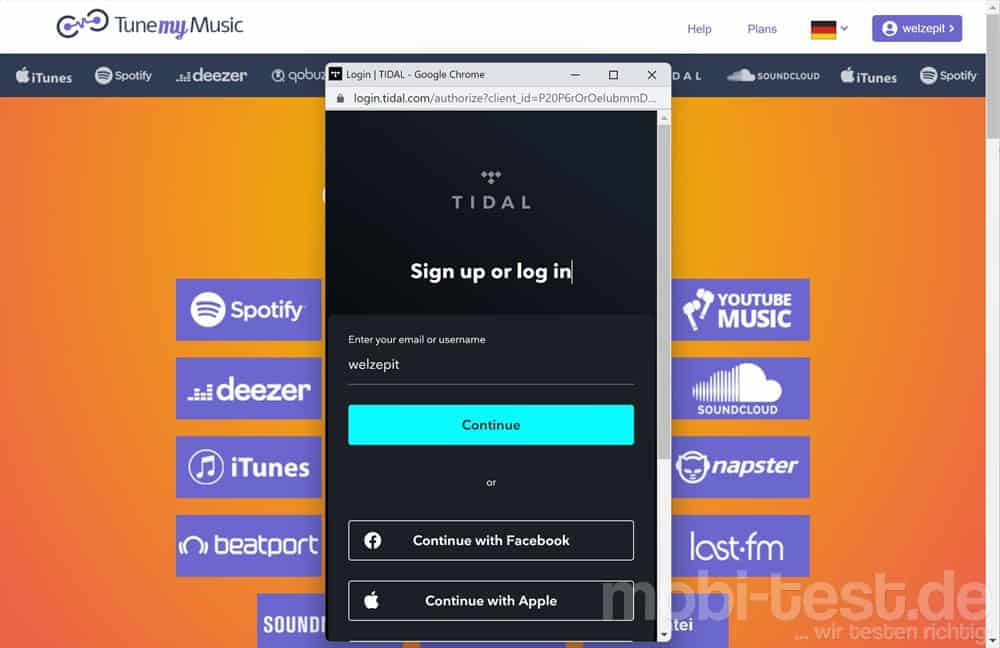
4.) Im nächsten Schritt wird es etwas kniffliger, weil es je nach Anbieter stark variiert. Man benötigt den Link zur Playlist in der Quelle heraussuchen. Bei Youtube Music ist das in der Playlist sehr einfach über das Teilen-Menü möglich. Diesen Link kopiert man sich.
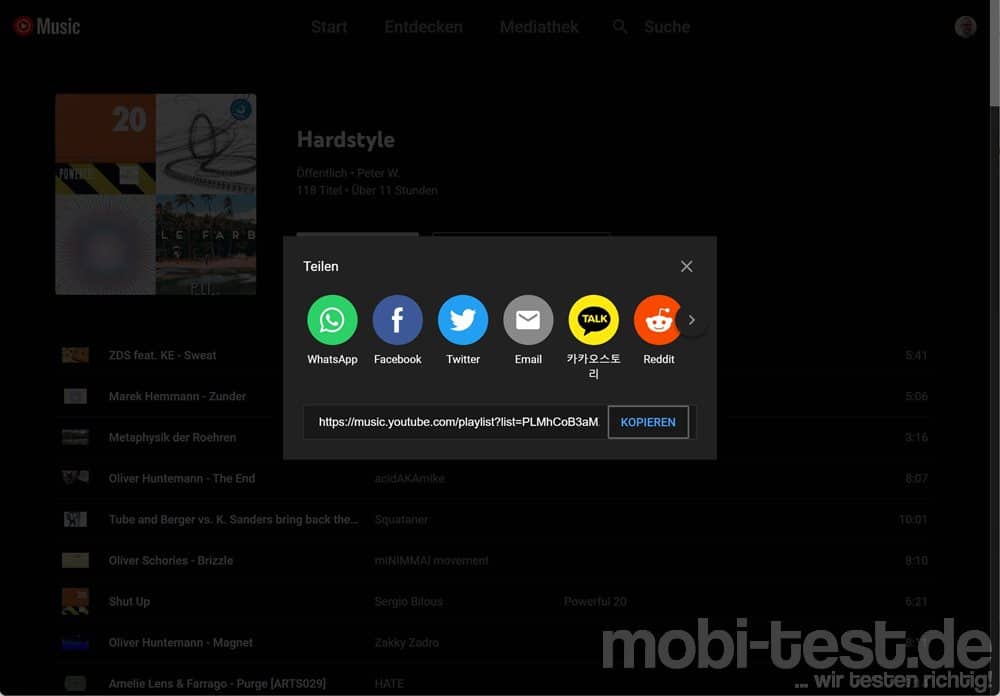
5.) Als nächstes kopiert man den Link zur Playlist in das gezeigte Fenster von TunemyMusic.
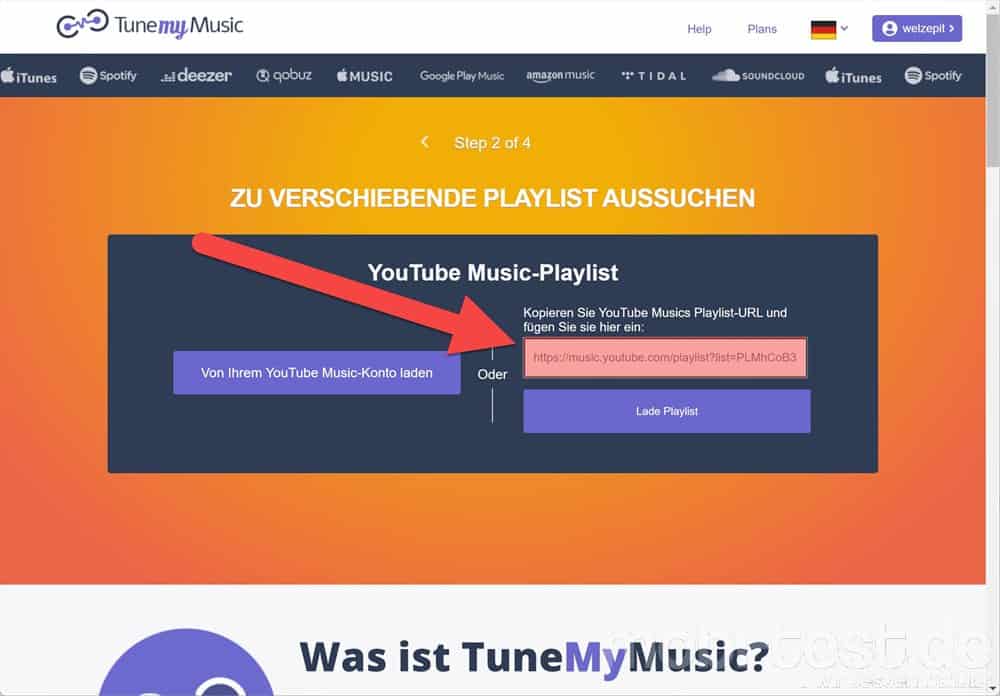
6.) Um die Konvertierung zu starten, klickt man auf „Lade Playlist“
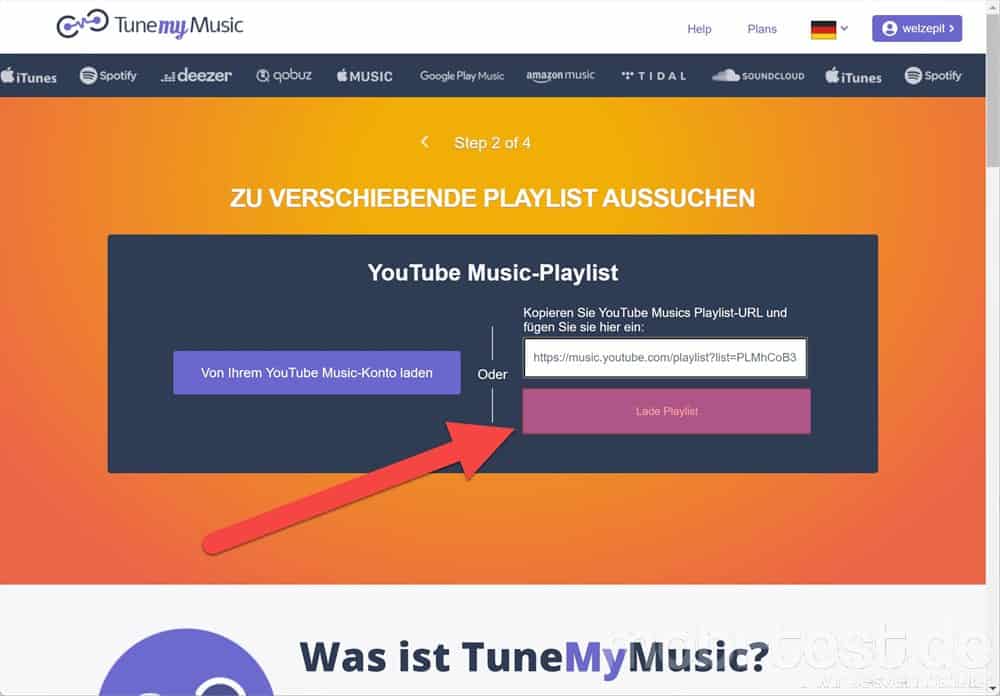
7.) Es erscheint die Playlist, welche komplett ausgewählt ist und mit einem Klick auf „Weiter: Ziel auswählen“
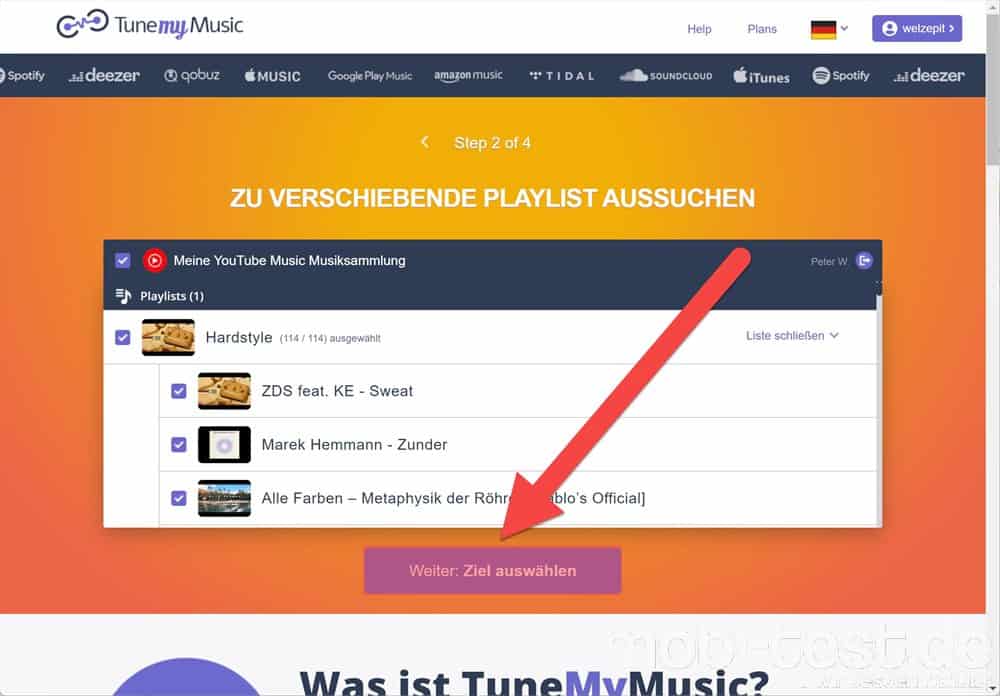
8.) Man kann nun das Ziel auswählen, in meinem Fall Apple Music, aber die Playlist auch teilen oder als Datei speichern.
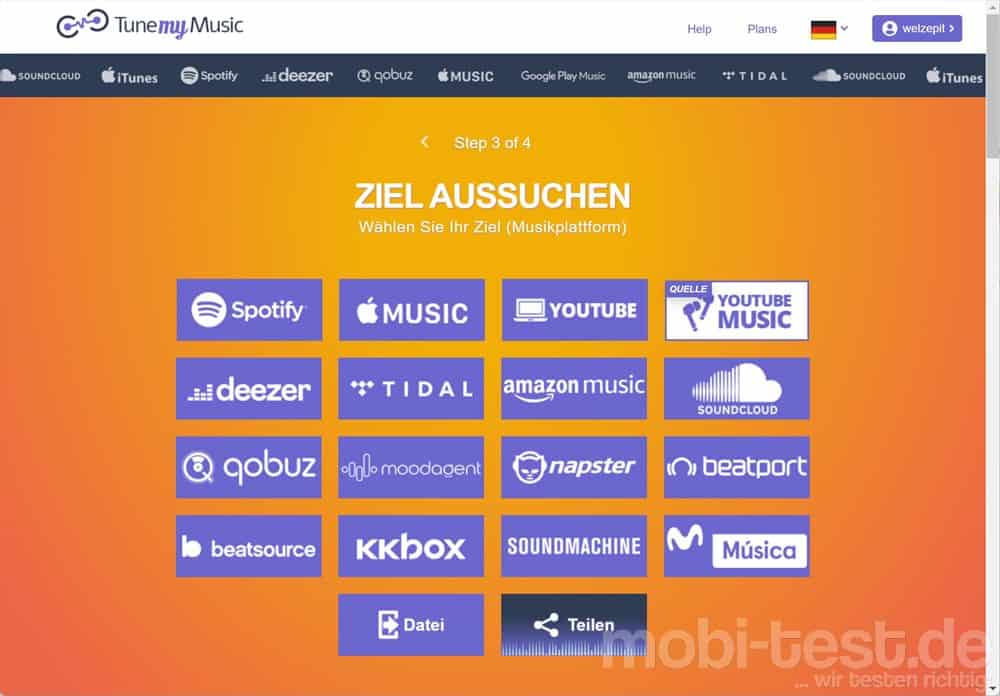
9.) Anschließend muss man sich auch beim Anbieter anmelden, zu dem die Playlist exportiert werden soll
10.) Es erscheint noch mal eine Übersicht der Playlist, die mit einem Klick auf „Beginne meine Musik zu verschieben“ übertragen wird…
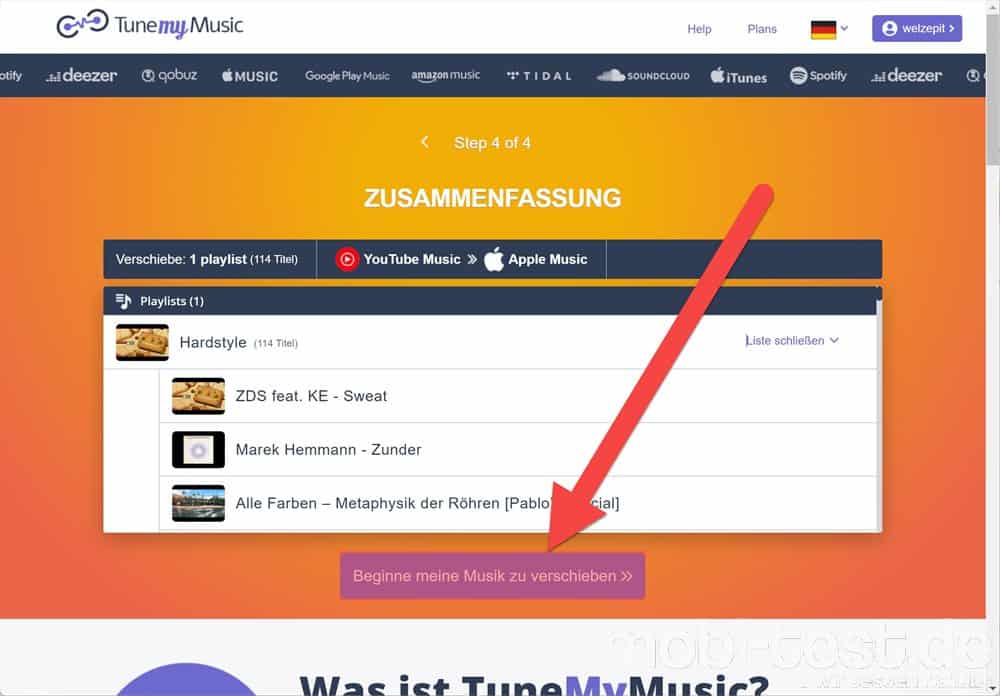
11.) …dessen Fortschritt im nächsten Fenster verfolgt werden kann
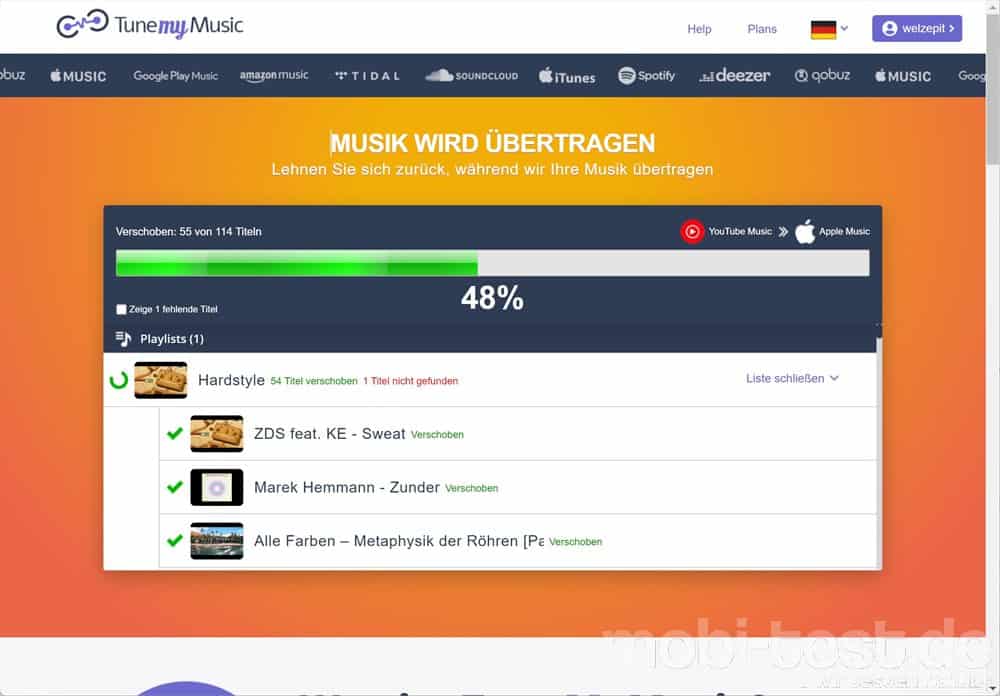
12.) Zum Abschluss wird eine Zusammenfassung angezeigt, darunter ggf. auch Titel, die nicht gefunden wurden.
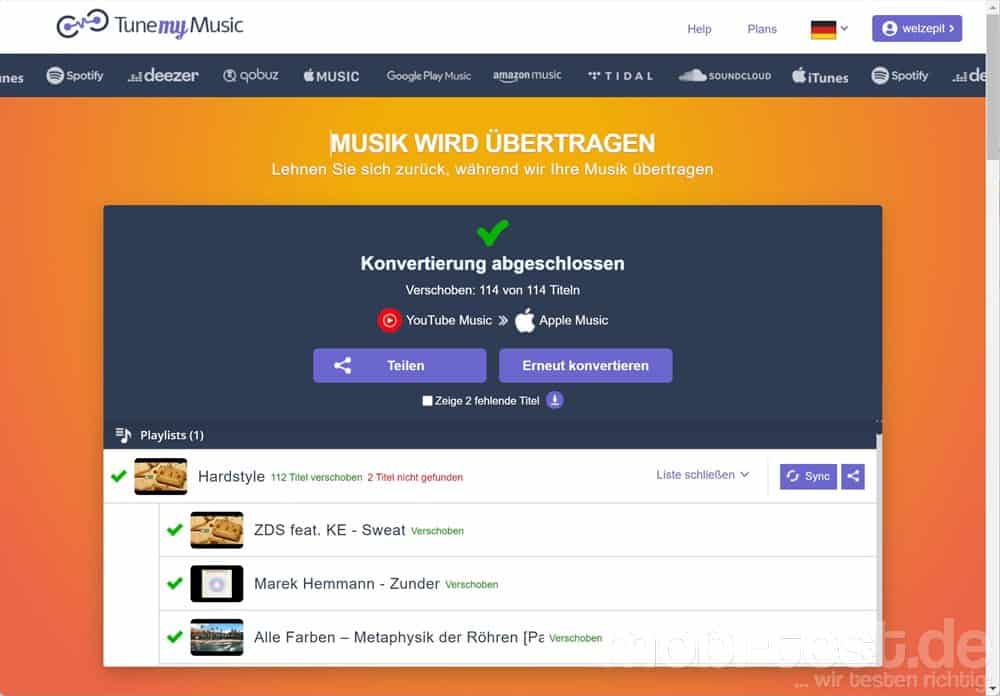
13.) Die Playliste ist jetzt beim neuen Anbieter zu finden



